简洁优雅的Mac OS X软件安装体验 - homebrew-cask
转自:http://ksmx.me/homebrew-cask-cli-workflow-to-install-mac-applications/
简洁优雅的Mac OS X软件安装体验 - homebrew-cask
在 Mac OS X,糟透了的软件安装体验 姐妹篇中,我从用户体验角度分析了现在 Mac OS X 的安装体验糟糕的原因。
简洁优雅的命令行工具 homebrew-cask
使用homebrew-cask安装软件,只需要一行命令
brew cask install sublime-text skitch dropbox google-chrome
这样以下就安装了4个软件,轻松搞定,不需要鼠标点击,no dragging, no dropping。
* 命令行?好像很高大上的赶脚,我能学会吗? *
homebrew-cask是一套建立在homebrew基础上的Mac软件安装命令行工具(想要详细了解homebrew,自己google)。拥有她只需要简单的3步:
- 安装Xcode(Mac App Store免费一键下载)
- 安装homebrew(一行命令直接搞定,easy)
- 安装homebrew-cask(也是一行命令搞定,一点难度都木有)
不要一听到是命令行就被吓到,其实没有那么复杂,命令行你就简单理解为你输入一行一行指令,指令对了系统就会去执行,用狗血的拟人比喻,就是你让计算机去干活,只要命令下得对,它就屁颠屁颠卖命去了。
1. 安转Xcode
Xcode安装现在已经非常简单,打开「Mac App Store」,又上角搜索 xcode 就可以找到,点击安装,耗时较长耐心等待。
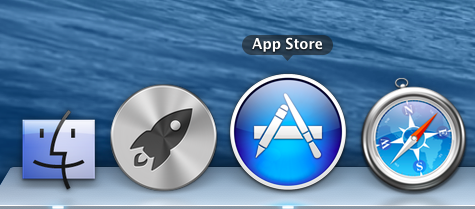
这一步是鼠标操作,很简单,就这样跳过了。
2. 安装homebrew
homebrew的官网是http://brew.sh/,上面有简体版本,可以了解以下homebrew是干啥的,但回到安装的正题,一行命令安装:
先打开 Terminal,找不到的可以点击Mac屏幕右上角的放大镜(这货是传说中的Spotlight),然后输入terminal回车就能直接打开。
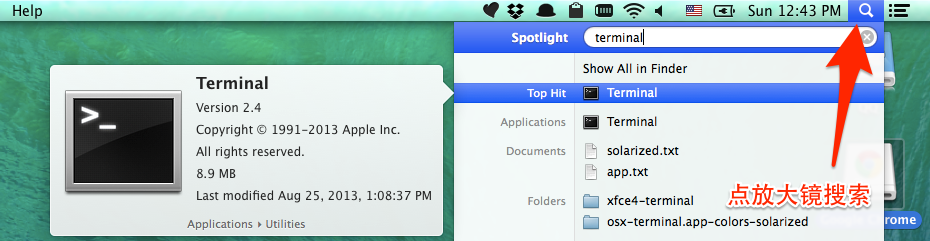
打开Terminal后,把下面的一样命令复制粘贴到里面,按下回车:
ruby -e "$(curl -fsSL https://raw.github.com/mxcl/homebrew/go)" 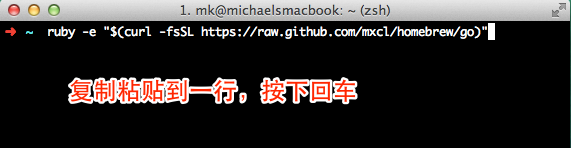
屏幕一堆英文乱闪之后,就搞定了(命令提示符号回到原来的样子)。
3. 安装homebrew-cask
还是那个「Terminal」窗口,再把下面的命令复制粘贴过去,按下回车。
brew tap phinze/homebrew-cask && brew install brew-cask 在安装brew-cask的时候,会要求你输入当前用户的密码,输入过程中不会有屏幕反馈,你就闭着眼睛输入,然后回程就可以。
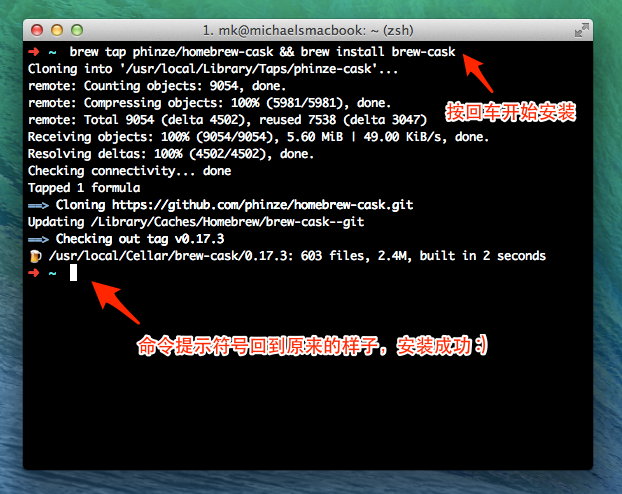
又一大波文字乱闪,OK啦。
如何使用homebrew-cask
需要安装应用时,打开「Terminal」,输入
brew cask install XXX# 将XXX替换成你想要安装的软件名称就可以了
下面做个示范:
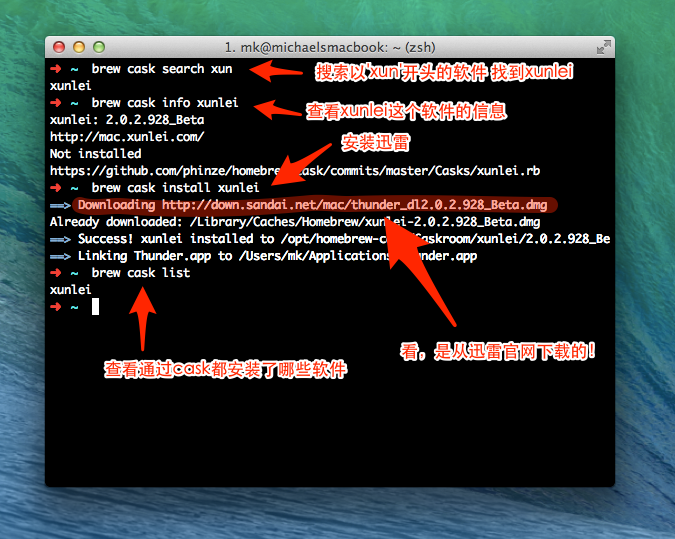
* 常用命令 *
brew cask search列出所有可以被安装的软件brew cask search drop查找所有和 drop 相关的应用brew cask info thunder查看 迅雷 应用的信息,这货安装的可是最新版本的迅雷哦!brew cask uninstall qq卸载 QQ
特别注意 homebrew-cask是将应用程序放置在
/opt/homebrew-cask/Caskroom/下,会在你的家目录中的「应用程序」文件夹中创建一个类似快捷方式的替身。在Finder的偏好设置中,第三个侧边栏勾选上你的家目录,这样找应用会方便一些。但不用太担心你,Launchpad是会找到这个目录下的应用的,需要Alfred支持请查看brew cask alfred。
homebrew-cask vs Mac App Store
homebrew-cask 和 Mac App Store 相比,目前还有很多优势:
- 安装软件体验非常一致简洁优雅
- 对常用软件支持更全面,例如 MPlayerX 已经宣布不在更新 Mac App Store上 的版本
- 软件更新速度快,体验好。例如Alfred 2.0已经出了很久,但在 Mac App Store 上还是1.2版本,QQ也是这样的情况
当然我承认,命令行的交互方式并不是人人都能学会和接受,homebrew-cask其实已经做的足够简单易用,习得这一技能能在以后提高效率。homebrew-cask安装省时省力,更新应用也简单,不用一个一个去找,其实先花时间学习,是值回本钱的,大家自己算算这笔帐。
Mac App Store 生态圈远不完善,审核流程过长,限制太多,维护成本过高让很多应用开发者被迫离开。虽然我个人很喜欢 homebrew-cask,但还是希望 Apple 尽快完善 Mac App Store ,等到有一天我可以不再使用 homebrew-cask。这样说是不是显得我很薄情?:)
关于软件更新
homebrew-cask团队一直还在探讨软件更新策略,以及homebrew-cask与homebrew的关系。目前倾向于:
- homebrew-cask作为软件安装工具体验是不错的(相比你要自己到网页上搜索,下载,拖转安装)
- 大部分软件都有自更新的功能,体验也不错,绝大多数只需要一次点击就能更新
- 实际上软件更新没有那么频繁,使用
brew cask uninstall qq && brew cask install qq也比上网自己下载更新方便
软件更新的结论
目前通过homebrew-cask安装的软件有两种更新方法:
- 使用软件自己的更新流程
brew cask uninstall APP && brew cask install APP先删除App,再重新安装
详细情况可以围观这个讨论帖子: brew cask upgrade, 具体看 第2条 和 第5条 评论。
一键装机?有了homebrew-cask就可以
# 到目前October 5, 2013 1:43 PM为止,homebrew-cask共收录566款应用程序 # 瞬间安装所有常用软件brew cask install alfred brew cask install the-unarchiver brew cask install qq brew cask install line brew cask install skype brew cask install thunder brew cask install mplayerx brew cask install evernote brew cask install skitch brew cask install dropbox brew cask install google-chrome brew cask install mou brew cask install iterm2 brew cask install sublime-text brew cask install virtualbox
简洁优雅的Mac OS X软件安装体验 - homebrew-cask相关推荐
- 如何在苹果Mac OS系统中安装MT4电脑版软件?
很多投资者可能已经发现了,当前市面上绝大部分的正规交易平台,都在使用MT4电脑版软件作为平台专用的交易工具.而市面上的电脑系统主要又分为微软Windows系统和苹果Mac OS系统,对于微软Windo ...
- MAC OS X Yosemite安装与试用
MAC OS X Yosemite安装与试用 北京时间2014年6月3日凌晨,苹果公司在美国旧金山Moscone中心召开2014年度全球开发者大会(WWDC 2014),发布了新一代Mac操作系统OS ...
- 在 Mac OS X 上安装 TensorFlow
在 Mac OS X 上安装 TensorFlow 这个文档说明了如何在 Mac OS X 上安装 TensorFlow. 注意:从 1.2 版本开始,在 Mac OS X 上 TensorFlow ...
- 在Mac OS环境下安装MySQL服务
在Mac OS环境下安装MySQL服务 作者:尹正杰 版权声明:原创作品,谢绝转载!否则将追究法律责任. 我之前介绍过window环境下安装mysql服务,以及在Linux环境下安装mysql服务,今 ...
- 苹果MAC OS X怎么安装双系统?
苹果MAC OS X怎么安装双系统? | 浏览:179543 | 更新: 2012-06-05 22:56 | 标签: 苹果 1 2 3 4 5 6 7 分步阅读 苹果的MacBook NB传承其一惯 ...
- python mac os安装教程_教程:在 Mac OS X 上安装 TensorFlow
简评:手把手教你如何在 Mac OSX 系统安装 TensorFlow. 这个文档说明了如何在 Mac OS X 上安装 TensorFlow. 注意:从 1.2 版本开始,在 Mac OS X 上 ...
- Mac OS X 程序员利器 – Homebrew安装与使用
Mac OS X 程序员利器 – Homebrew安装与使用 Homebrew安装与使用 什么是Homebrew? Homebrew is the easiest and most flexible ...
- python数据可视化编程实战 第2版 github_Python数据可视化编程实战(三):在Mac OS X上安装matplotlib...
1.4在Mac OS X上安装matplotlib 在Mac OS X上获取matplotlib最简便的方式是使用预打包的python发布版本,例如Enthought Python Distribut ...
- mongodb mac安装_在Mac OS X上安装MongoDB
mongodb mac安装 Today we will install MongoDB on Mac OS X. MongoDB is one of the leading NoSQL databas ...
最新文章
- VS插件开发——格式化变量定义语句块
- 电商泛滥的时代,我们的出路在哪里?
- mysql实验总结存在问题_mysql表分区实验总结
- python自己的模块_Python--构建发布自己的模块
- 为VMware虚拟主机添加新磁盘
- Oracle中如何获取当天时间的最开始的时间和最结尾的时间:
- 了解 svg 图像和元素创建
- Mybaties入门介绍
- 开课吧之Java常见面试题之RandomAccess接口
- 微软向开源社区开绿灯 开放Web服务规范专利[转载]
- heartbeat+drbd+mysql高可用架构
- 使用免费阿里云服务器搭建远程桌面服务
- 11:Hive从0到1系列学习:函数之常用的内置函数
- 正大市场监管总局、发改委、证监会联合提醒告诫部分铁矿石
- 如何下载沪深300历史数据
- 基于C++的一元多项式相加
- Electricity and Magnetism (3rd Edition) coursehero账号 30次解锁
- MyBatis-Plus 分页查询
- 安全培训总结-Https
- [数据空间]浅谈信息革命背景下数字技术的变与不变
